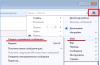В новом ознакомительном обзоре речь пойдет о таком интересном сервисе для создания презентаций — Sway, которое разработали в Microsoft. Лично у меня понятие “интерактивная презентация” мгновенно ассоциируется со знаменитым Power Point. На старте развития технологий это была единственная программа, где любой ученик/студент/менеджер мог создать красочную презентацию с градиентными заголовками и нелепой анимацией. Чуть позже другие технологические компании стали предоставлять подобные возможности, позволяя выкладывать демонстрационные материалы в онлайн. Microsoft, в этом смысле, время не теряла и представила новую концепцию публикации презентаций в интернете.
Так появился Sway. Сервис довольно молодой, представили его публике в 2014 году и он еще не обрел значительной популярности, особенно в России. Но присмотреться к разработке точно стоит.
Что же он из себя представляет? Sway — это платформа, редактор, позволяющий объединять различный контент (текст, фото, рисунки, карты, видео) в единую форму и публиковать её в интернете. Формировать визуальный стиль, размещение элементов пользователь может по своему усмотрению, однако все же существуют определенные законы, которых стоит придерживаться. Дело в том, что любая презентация Sway имеет адаптивную верстку и поэтому отлично отобразиться, как на десктопе, так и на экране смартфона. В этом и состоит главное преимущество разработки Microsoft.

Sway — это не калька Power Point для интернета. Это самостоятельный продукт с очень простым продуманным интерфейсом, поддержкой drag’n’drop, тач-ввода и других полезных современных плюшек. Справится даже ребенок. Создавать материалы для демонстраций можно в приложении для устройств Apple, в приложении для Windows 10 и на сайте Sway.com.
Здесь нет слайдов или ячеек, контент “перетекает” бесшовно, имитируя иллюзию единого полотна. Создавать материал можно на ходу, если на планшете или телефоне установлено приложение (для Android пока нет, но это дело времени).

Все созданное в Sway, конечно же, нельзя называть одним словом — презентация. Скорее это интерактивные материалы — аналоги журнальных страниц с крутой типографикой и фотоматериалами. Все сделанное собственными руками можно сохранять локально, публиковать, расшаривать через соц.сети и даже встраивать презентации на сайт.
Пример такой интеграции:
Sway — отличный продукт для тех, кто желает делиться интересной информацией в интерактивной форме. Учитывая, что большинство аналогичных сервисов требуют абонентскую плату, на новую разработку Microsoft стоит обратить особое внимание.
Есть вопросы? Напиши комментарий!
Привет! я продолжаю разбирать Windows 10 по кусочкам, тем самым открывая для себя всё больше новой информации. Ну и конечно делюсь с вами, уверен найдутся люди, кому это будет интересно. Сегодня я расскажу о приложениях в Windows 10, покажу как их можно удалять и откуда это делать. Так же я расскажу какие приложения можно смело удалить, не боясь и не оглядываясь. Кстати, о том , я уже рассказывал, почитайте, если вам интересно.
Какие приложения можно удалить на Windows 10
Чтобы посмотреть все приложения, которые установлены на вашем компьютере, в нижнем левом углу экрана, нажмите на кнопку – Пуск , в открывшемся окне, нажмите на вкладку – Параметры .

В меню параметров, нажмите на вкладку – Система .


Вы можете узнать размер приложения, который указан напротив названия приложения. А если нажать на приложение, то появится две кнопки – Переместить и Удалить, чтобы удалить приложение, нажмите на кнопку – Удалить .

Основные приложения в Windows 10:
– Sway, простое приложение для создания презентаций, если вам не интересна данная тема, то можно смело удалить данное приложение. Но да же для профи, это очень слабенькое приложение.
– Twitter, приложение так себе, не думаю, что найдутся много людей, которые будут заходить в twitter именно с этого приложения. Графика намного хуже, чем на настоящем сайте, можно смело удалять.
– Xbox, приложение для любителей игровой приставки xbox, в общем можно подключить свою приставку к данному приложению, играть в бесплатные игры, общаться в чате с такими же игроками и т.д. Но да же если у вас нет приставки xbox, вы то же сможете пользоваться данным приложением, достаточно одного игрового джойстика, подключаете его к компьютеру и вы в игре. Нет приставки и джойстика? Не любите играть? Смело удаляйте приложение Xbox.
– Будильники и часы, прикольное приложение, но если вам не нужен будильник на компьютере или ноутбуке, то можете смело удалять данное приложение.
– Диспетчер телефонов, вы сможете синхронизировать свой телефон с компьютером, почта, музыка, skype, авто передача фото и т.д. В общем решать вам, удалять или нет.
– Загрузить skype, приложение для загрузки skype на компьютер, если у вас уже есть skype, то просто удалите это приложение.
– Калькулятор, обычный калькулятор, ничего лишнего.
– Камера, приложение для запуска съёмки, с камеры вашего ПК, запись видео, можно ещё фотки делать. Не удалять.
– Карты, приложение для просмотра карт городов и стран. Что-то наподобие Google и Яндекс карт.
– Кино и ТВ, приложение для добавления в него своих видео, можно смело удалять. Возможно приложение ещё находится на стадии разработки.
– Люди, приложение для поиска контактов, можно подключить свои учётные записи. Можно смело удалять, мало кого вы там найдёте.
– Магазин, основное приложение в Windows 10 не рекомендую удалять, так как из Магазина можно восстанавливать приложения, а так же устанавливать новые приложения и игры.
– Музыка Groove, не знаю зачем это приложение нужно, тупо отображает вашу музыку с компа, для прослушивания. Можно смело удалять.
– Начало работы, полезное приложение, запустите его, чтобы поближе познакомится с Windows 10.
– Новости, новостей и так хватает, можно удалять.
– Погода, классное приложение, можно узнать погоду в любой точке мира, да же можно узнать какой была погода в прошлые годы!
– Почта и календарь, не знаю, лично мне это приложение не нужно. Вы можете подключить свои электронные ящики и следить за ними с данного приложения, читать почту, отправлять сообщение и т.д. Так же здесь Календарь имеется, можно события отмечать, делать заметки, напоминания.
– Соединитель приложений, как вы наверное поняли по названию, приложение предназначено для соединения и синхронизации приложений, таких как – Почта и Календарь, Кино и ТВ, Будильник и Часы и т.д. Приложение позволяет приложениям взаимодействовать друг с другом. Приложение соединитель приложений действует по умолчанию и удалять его НЕЛЬЗЯ!
– Сообщения и skype, можно смело удалять, если у вас уже есть skype на компе.
– Спорт, весьма интересное приложение для любителей спорта, показывает все самые интересные, спортивные, мировые новости. Читать статьи можно прямо в приложении.
– Телефон, приложение для осуществления звонков с компьютера, так же приложение связано с приложением Skype. Возможно кому-то пригодится, но не мне точно.
– Улучшите свой Office, приложение даёт доступ к улучшенной версии программы Office, а точнее вы сможете подписаться на бесплатную, месячную, пробную версию программы.
– Финансы, приложение отображает финансовые новости и не только, курсы валют, мировые рынки и биржи. И да же Ипотечный калькулятор есть! , во дают! можете рассчитать стоимость ипотечного кредита. Без комментариев.
– Фотографии, с помощью данного приложения можно просматривать фотографии на компьютере. В приложение встроен мини редактор для фото. По мне так ни чё, нормальное приложение, можно оставить.
Да, и ещё, если у вас есть программа Ccleaner, для очистки ПК, которую можно бесплатно скачать в интернете, с официального сайта, то вы можете удалять приложения Windows 10, с помощью данной программы. Откройте программу, слева перейдите на вкладку – Сервис , нажмите правой кнопкой мыши по приложению, которое вы хотите удалить, в открывшемся окошке, нажмите на вкладку – Деинсталляция , после чего приложение удалится с вашего ПК.

Подведём итоги, конечно любое приложение можно смело удалить и ничего с вашим компьютером страшного не произойдёт. Но я не советую вам торопиться, присмотритесь по лучше, откройте приложение, изучите его, возможно оно вам понравится. А у меня на этом всё, жду ваших комментариев, до новых встреч!
Microsoft Sway – это приложение разработанное и выпущенное компанией Microsoft в рамках пакета Microsoft Office. Анонсировано в конце 2014 года и выпущено в релиз 5 августа 2015 года. На данный момент можно скачать Microsoft Sway office для Windows 10, iOS или воспользоваться Web-версией для других платформ, выпуск на Android еще рассматривается.
Данное приложение создано для быстрого создания эффектных презентаций, его нельзя сравнивать с Power Point, которое обладает более широким и разнообразным функционалом, Sway в этом плане намного легче в использовании и позволяет создать презентацию в несколько кликов, без особых сложностей. Для использования Sway требуется использование учетной записи Microsoft для дальнейшей синхронизации Ваших проектов со всеми устройствами, на которых будет запущен Sway.
Sway: что это за программа Windows 10
Давайте разберем, что такое Sway в Windows 10, функционал данного приложения, чтобы дальнейшее его использование не было сложным, хотя это практически невозможно, интерфейс и использование Sway очень интуитивно и понятно.
На начальном экране всё довольно просто: создание презентации «с нуля» или на основе документа и также стартовые материалы в виде Шаблонов и других презентаций, созданных в Sway.

18 разнообразных шаблонов, такие как:
- Резюме
- Портфолио
- Доклад
- Блог и др.

Также, для примера представлены презентации на английском языке. Данные проекты позволяют полноценно оценить возможности и функционал Sway.
Теперь перейдём к основному функционалу – что можно создать с помощью приложения Sway.
Попробуем создать новый проект на основе уже существующей информации. Для примера возьму статью по ошибке обновления Windows 10. На стартовой странице нажимаем Начать с документа и ожидаем пока приложение выполнит форматирование.
После нескольких секунд ожидания, Sway предоставит нам наш изначальный файл в виде презентации. Проект мы можем наблюдать в двух вкладках:
История – основное содержание контента, которое разделяется на карточки со своим функциональным назначением: Текст, фото, видео, звуки и др.

В конце каждой карточки есть символ + , который позволяет добавить новую карточку. Каждые карточки подразделяются по формату содержимого:
Текст
– создание заголовка и карточки с текстом.

Мультимедиа - изображение, видео, музыка или звук, внедрение контента с других сайтов (подробнее), а также использование других документов Office в проекте.

Группировка – позволяет группировать контент в одной карточке используя различные стили: автоматическое форматирование, сетка, сравнение, «в ряд» и слайд- шоу.

Для выбора контента для Вашей презентации используется кнопка Вставка, которая на основе Вашего текста предложит соответствующий контент. Для поиска контента используются следующие сервисы: OneDrive, OneNote, Flickr, Поиск Bing, Pickit, YouTube или же контент с Вашего устройства.

Конструктор – рабочая область, отображающая «итоговый» вариант документа. Основная работа в данной вкладке направлена на представление и отображение контента в конечном виде.

Используя меню Стили можно преобразовывать Ваш проект практически бесконечное количество раз.
Меняйте стилистику расположения и пролистывания – по вертикали, по горизонтали или в виде слайдов.
Выберите стиль Вашего документа из более чем 100 шаблонов или создайте свой уникальный.
Выберите цвет на основе Ваших предпочтений или же на основе используемых изображений, определитесь с шрифтом, стилем анимации и размером текста и Ваш уникальный стиль готов!
Если же хватает времени на выбор шаблона или настройку цветовых предпочтений, нажмите «Изменить дизайн!» и приложение само поможет с выбором и форматированием проекта.
Редактирование
Разберем возможности редактирования и расшаривания документов в Sway. Так как приложение создано преимущественно как Web сервис, то и все файлы будут храниться в интернете. Можно выполнить экспорт документа в формат docx или pdf, но при этом, часть функционала и эффектов будет потеряна.

Все созданные Вами презентации привязываются к Вашей учетной записи Microsoft и отображаются на стартовой странице. Вы можете их редактировать, дублировать, создавать новые шаблоны или просто делиться ими.

Microsoft проделала очень большую работу с данным приложением и на данный момент является одним из лучших бесплатных программ для создания презентаций с таким богатым функционалом и возможностями. Поэтому советуем вам скачать приложение Sway для презентаций, что поможет создать вам более качественные работы.
Отличного Вам дня!
Office Sway - удобное приложение для создания эффектных презентаций онлайн. Официальный сайт .
Это приложение является уже третьим аналогичным продуктом из семейства Microsoft. В пакете Microsoft Office есть программа PowerPoint. Немного позже в облачном хранилище OneDrive предоставил возможность использовать PowerPoint онлайн.
Office Sway по своему функционалу заметно превосходит все существующие аналогичные сервисы. Пользователи могут легко соединить текст, изображения, мультимедийные файлы и делится созданными презентациями в социальных сетях .
Создание презентации в Office Sway
Для начала нужно создать учётную запись для использования возможностей приложения. На втором этапе собственно и начинается создание презентации. Нажмите кнопку "Создать" или "Импортировать". Импортировать можно , Word, PowerPoint.
Основные карточки (блоки), которые могут быть использованы при создании презентации: Текст, Заглавие, Изображение, Видео, Твит, Встроить, Просмотр диаграмм. Есть возможность добавления групп - Автоматическая, Стек, Сравнение, Показ слайдов, Сетка.

Выберите карточку Заглавие. Введите нужное название. При необходимости добавьте в эту карточку изображение. Для того чтобы загрузить изображение нажмите в главном меню кнопку "Вставить" - "Предложенные". Если нужно добавить изображение с компьютера в подменю "Предложенные" нужно выбрать опцию "Передать". Обратите внимание на то, что при нажатии на изображение в карточке пояиться кнопка "Точки фокусирования" с помощью которой можно настроить отображение картинки.

Под Заглавие можно добавить нужные вам карточки — Текст, Изображение, Видео и так далее. Карточек Заглавие в презентации может быть несколько. Добавьте в нужные карточки ссылки, поделитесь вашей презентацией в социальных сетях.
В этом материале я расскажу, что это такое Sway , опишу возможности данного приложения и его функционал, а также наглядно покажу, как работать со Sway.
Казалось бы, сегодня на рынке представлено достаточное количество программ для создания презентаций. Power Point и Impress, ProShow Producer и Kingston Presentation, Prezi и другие уже завоевали позиции на рынке, и потеснить их будет тяжеловато. Но есть приложение, которому по плечу обогнать Power Point и стать лидером в списке презентационных программ – это Sway.
Что такое Sway
Sway – это бесплатная программа для создания презентаций, позиционируемая в качестве компаньона к популярному Power Point. Программа достаточно новая (выпущена в августе 2015 года), создателем и девелопером продукта является компания Microsoft. Известно, что эта программа Sway работает с Microsoft-аккаунтами своих пользователей, позволяя использовать текст и медиа в создании веб-презентаций. Созданный контент также можно сохранять локально на своём девайсе, функционал программы позволяет задействовать такие ресурсы как Facebook, Youtube, OneDrive, OneNote, Bing и другие.

Пользоваться софтом Sway можно с помощью любого браузера, а также из приложения для iOS (для Android аналогов я пока не нашёл, хотя выход Android-версии также планируется).
Как работать со Sway
Ясно, что это приложение разрабатывалось для тех, кому в создании презентаций не нужна лишняя функциональность Power Point. Простой и доступный интерфейс Sway позволяет без специальной подготовки легко и быстро создавать веб-презентации, а затем и размещать их в сети в виде интернет-страниц на сервере Microsoft. Доступ к данным страницам осуществляется с помощью браузера или клиентского приложения.

Как выглядит создание презентации с помощью Sway можно посмотреть на видео:
Также разработчиком был введён новый инструмент в виде так называемых «карточек» — блоков с набором опций для оформления материалов. Наиболее удобную карточку всегда можно выбрать в числе предполагаемых вариантов при оформлении нового блока. В опциях карточки Sway есть инструмент для установки точек фокусирования, позволяющий наблюдать, как слайд будет выглядеть на различных девайсах.
Sway имеет возможность дублирования презентаций, позволяя использовать уже готовые наборы и шаблоны, а также позволяет менять общий дизайн презентации с помощью кнопки «Изменить дизайн».
Что отличает Sway от подобных программ
Сама Sway-презентация может быть встроена в приватный ресурс пользователя (сайт, форум, блог и т.д.), но только в тот, который позволяет вставку кодов html.
Заключение
Я понял, что Sway – это простой, удобный и практичный продукт для создания презентаций. Бесплатный характер приложения, интуитивно-понятный интерфейс, широкие возможности функционала – всё это постоянно увеличивает его популярность среди миллионов пользователей по всему миру. Если вам приходится часто проводить презентации, читать лекции и семинары – тогда, быть может, стоит обратить внимание на Sway, данная программа точно не обманет ваших ожиданий.
Вконтакте